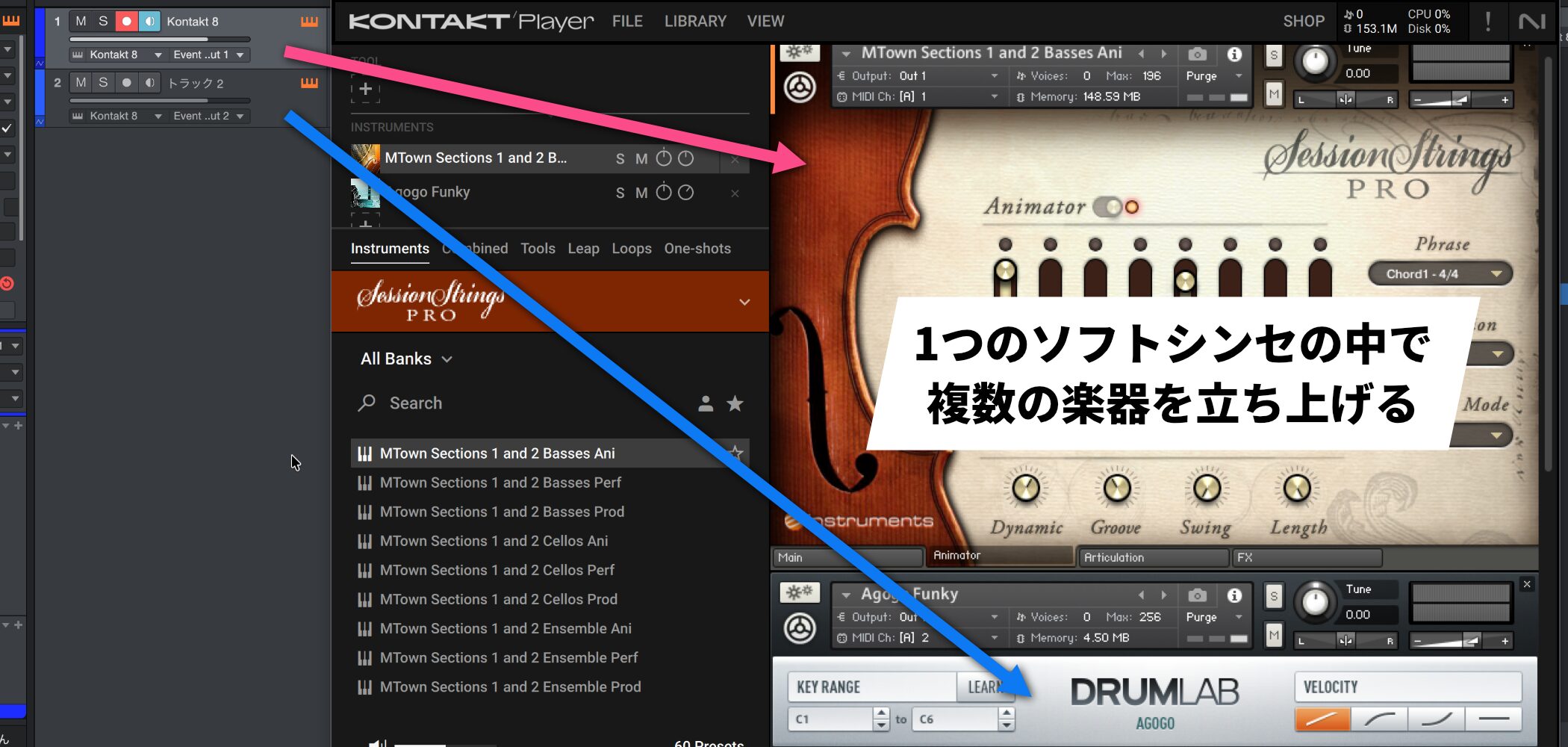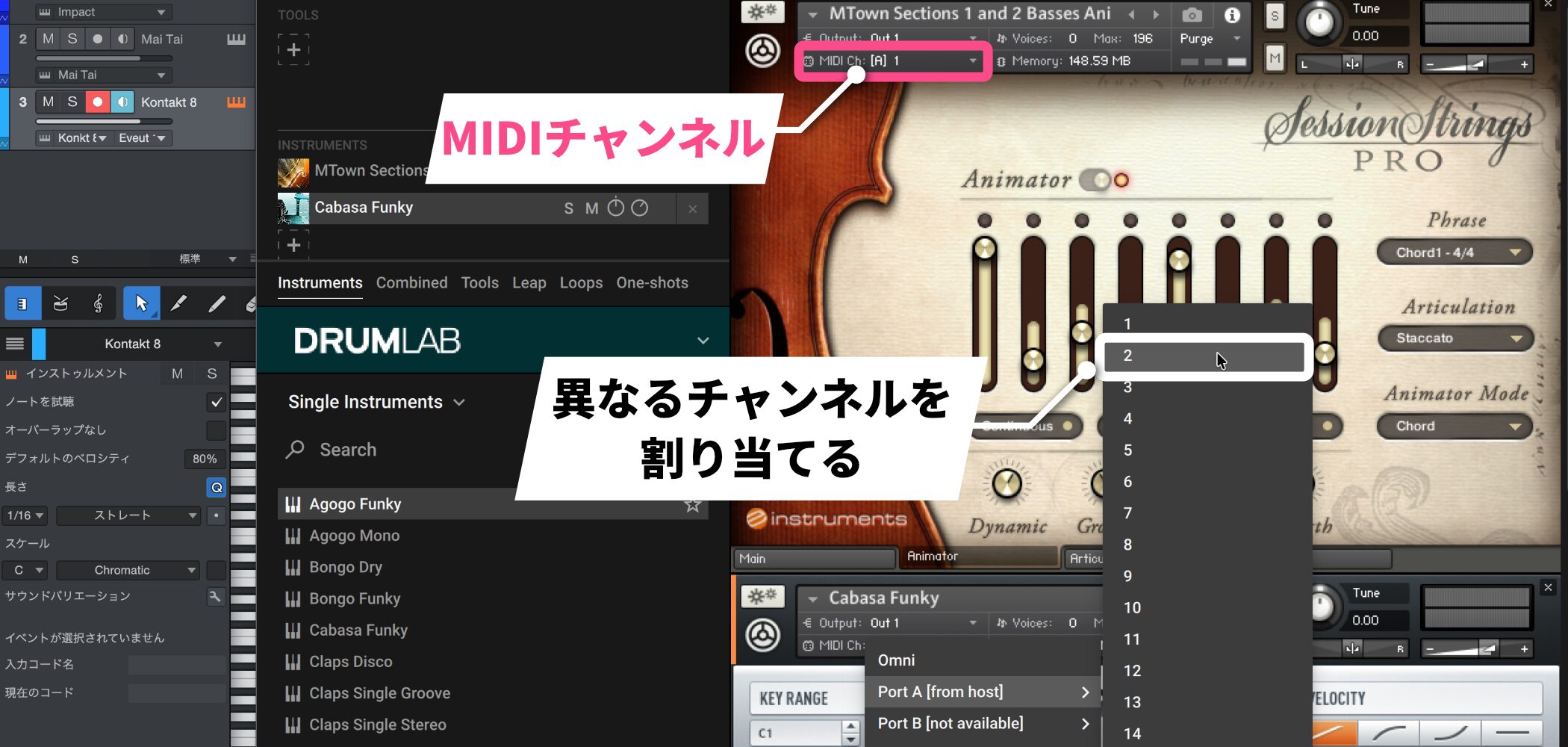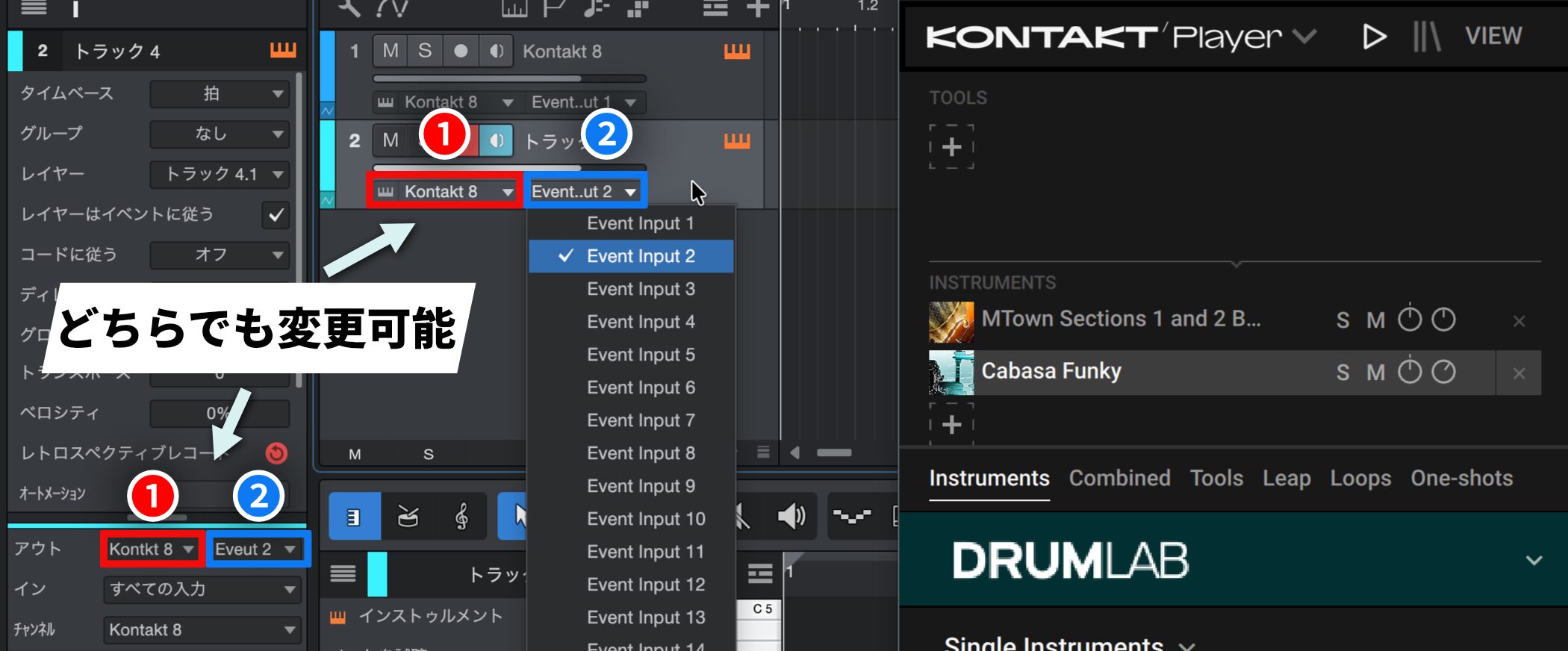10. 1つのソフトシンセで複数の音色を使用する StudioOne
CPU使用率の節約に効果絶大
DAWを使用するうえで欠かすことができないのが「ソフトシンセ」です。
ピアノやドラム、民族楽器まで様々な音を出すことができ、思いつくままに楽器を組み合わせることができます。
その反面、どうしてもソフトシンセの数が多くなってしまい、CPU使用率が上がることで作業に支障が出ることも少なくありません。
この問題を解決するため、多くの製品では1つのソフトシンセの中に複数の楽器を立ち上げることができます。
これにより、ピアノ、ベース、ギター、シンセなど複数の楽器を使用する場合でも、1つのソフトシンセで済むため、CPUを大幅に節約することができます。
1つのソフトシンセで複数の音色を使用する方法
ここではマルチソフトシンセ「Kontakt」で解説を行います。
マルチソフトシンセには必ず「MIDIチャンネル」というものが存在します。
楽器ごとに異なるMIDIチャンネルを割り当てます。
トラックエリアの空いている箇所で右クリックし、使用する楽器の数だけ「インストゥルメントトラック」を作成します。
①(赤) : 赤囲み部分を使用したいソフトシンセに設定
②(青) : 上記で設定したMIDIチャンネルを選択
これでそれぞれの楽器を別々に打ち込むことができます。